N'afficher les portées que si nécessaire
[Avis aux lecteurs : vous pouvez signaler les coquilles/erreurs trouvées dans ce manuel sur la page ‘documentation’ du forum.]
Vue d'ensemble
Par défaut, une partition affiche les mesures de toutes les portées sur toutes les pages de la partition, quelles contiennent ou non des notes. Cependant, vous pouvez souhaiter que certaines portées n’apparaissent que dans les systèmes où elles sont nécessaires. Vous pouvez même vouloir qu’une portée apparaisse (ou disparaisse) de façon partielle. MuseScore Studio fournit un certain nombre de commandes pour y parvenir. Ce chapitre les présente.
Pour masquer certains instruments partout dans une partition, utilisez à la place la fenêtre de dialogue Choisir les instruments (raccourci clavier : i), le panneau des instruments sur la partie gauche de l'écran (une nouvelle fonctionnalité de MuseScore Studio) ou le bouton Parties de la boîte d'outil en haut de l'écran.
Masquer une portée vide dans un système (l'ensemble de ses mesures dans ce système)
L'omission de portées vides est une pratique courante trouvée dans les partitions d'ensemble imprimées. Quand une portée dans un système (Notion de mise en page) ne contient aucune notation, la portée (toutes ses mesures au sein de ce système) est cachée.
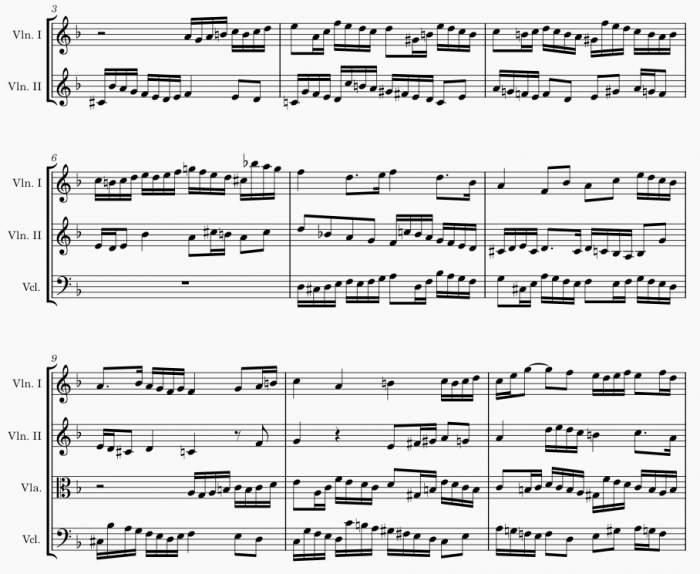
Masquer toutes les portées vides
Pour configurer la partition en cours afin de masquer automatiquement les portées des systèmes lorsqu’elles sont vides :
- Assurez-vous que rien n’est sélectionné dans votre partition (tapez Echap. si nécessaire)
- Allez au panneau Propriétés
- Cliquez sur l’icône œil à côté de Portées vides (section Apparence de la partition).
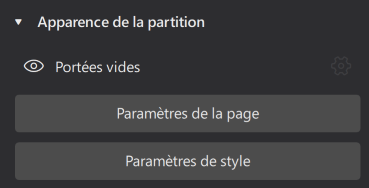
De façon alternative, vous pouvez cocher l’option Masquer les portées vides dans les systèmes via le menu Format → Style → Partition.
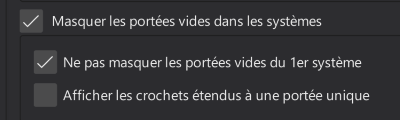
MuseScore Studio continue normalement d’afficher toutes les portées dans le premier système, conformément à la convention commune. Si vous souhaitez forcer MuseScore Studio à masquer les portées vides également dans le premier système, décochez l’option Ne pas masquer les portées vides du 1er système dans la fenêtre de dialogue qui s’affiche (via l’icône roue dentée à côté de Portées vides du panneau Propriétés, ou via le menu style de partition). Vous pouvez aussi contrôler si les crochets doivent ou non être affichés quand, par exemple, seul un instrument d’une section est joué, via l’option Afficher les crochets étendus à une portée unique.
Empêcher des portées spécifiques d’être masquées
Le réglage de niveau partition évoqué plus haut affecte toutes les portées de la partition. Il existe aussi un paramétrage individuel pour chaque portée (qui contient une clef) qui outrepasse le réglage de niveau partition :
- Faites un clic droit sur une portée
- Cliquez sur Propriétés de la Portée/Partie
- Dans la fenêtre de dialogue qui s’ouvre, régler l'option Masquer lorsque vide.
Dans une partition où l'option de paramétrage de niveau partition Masquer les portées vides dans les systèmes est activée,
- Pour spécifier que cette portée unique ne doit pas être masquée quand elle est vide, réglez son option Masquer lorsque vide à Jamais.
- Le comportement de masquage par défaut traite chaque portée de façon indépendante. Pour les instruments qui utilisent deux portées ou plus (comme le piano, l’orgue et la harpe), vous pourriez vouloir spécifier que des portées individuelles soient affichées même lorsqu'elles sont vides. Par exemple, dans un passage solo d'un concerto pour piano où seule par portée en clef de Sol a des notes, il est habituel d'afficher la portée en clé de Fa même si elle est vide. Pour permettre cela, réglez l'option Masquer lorsque vide à Instrument pour chacune des portées. Pour l'exemple ci-dessus, régler l'option pour la portée en clef de Fa.
- Pour supprimer un paramétrage individuel de portée et revenir à celui de niveau partition, réglez son option Masquer lorsque vide à Auto.
Portées temporaires
Le réglage de niveau partition évoqué plus haut affecte toutes les portées de la partition. Il existe aussi un paramétrage individuel pour chaque portée (qui contient une clef) qui outrepasse le réglage de niveau partition :
- Faites un clic droit sur la portée.
- Cliquez sur Propriétés de la Portée/Partie
- Dans la fenêtre de dialogue qui s’ouvre, paramétrez l'option Masquer lorsque vide.
Dans une partition où toutes les portées sont affichées partout (option de réglage de niveau partition Masquer les portées vides dans les systèmes désactivée), il peut néanmoins y avoir une ou deux portées spéciales que vous souhaiteriez n'afficher que quand nécessaire. Par exemple, cela pourrait être une partie solo dans une partition d'ensemble orchestral, ou une portée de basse dans un lead sheet. Pour masquer une portée quand elle est vide sans assigner un réglage de masquage de niveau partition, paramétrez son option Masquer lorsque vide à Toujours.
Choisir la portée à afficher quand toutes les portées d'un système sont vides
Dans une partition qui contient un système où toutes les portées de tous les instruments visibles sont complètement vides, la portée du haut est affichée par défaut. Pour spécifier l'affichage de la portée :
- Faites un clic droit sur la portée.
- Cliquez sur Propriétés de la Portée/Partie
- Dans la fenêtre de dialogue qui s’ouvre, activez l'option Ne pas masquer si le système est vide.
Ce paramétrage peut être utile quand on utilise la fonction Parties Musescore. Ce réglage n'a aucun lien avec tous les autres paramétrages de masquage des portées évoqués dans ce chapitre.
Masquer des mesures vides
Portées découpées
Les musiques de cinéma et autres partitions contemporaines utilisent souvent un style de notation où les mesures individuelles sont masquées lorsqu’elles sont vides. Elles sont parfois appelées portées découpées (ou cutaway en anglais).

Pour appliquer ce style à une portée dans MuseScore Studio :
- Faites un clic droit sur la portée
- Cliquez sur Propriétés de la Portée/Partie
- Dans la fenêtre de dialogue qui s’ouvre, paramétrez Masquer lorsque vide à Toujours
- Cochez l’option Découper.
L'option Découper seule ne change pas la mise en page verticale, l'espace vertical de portée est réservé dans tous les systèmes même s'ils sont invisibles.
Si vous souhaitez que toutes les portées soient affichées de cette manière, vous pouvez remplacer l'étape 3 avec le paramétrage de niveau partition expliqué plus haut. Cependant, Cependant, vous devrez continuer à utiliser l’option Découper pour chaque portée de façon individuelle. Vous pouvez accélérer cette procédure en utilisant les touches fléchées en bas à gauche de la fenêtre de dialogue Propriétés de la Portée/Partie :
- Cochez l’option Découper pour la portée du haut
- Cliquez sur le bouton Appliquer
- Cliquez sur le bouton ↓ pour atteindre la portée suivante
- Répétez les étapes 1-3 jusqu’à ce que vous ayez parcouru toute les portées.
Ossia
Un ossia est un type spécial de portée découpée dans laquelle un passage musical apparaît en taille réduite au-dessus de la portée normale afin d'afficher une interprétation alternative.
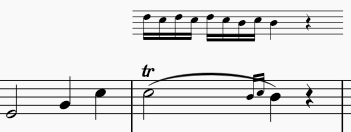
Cela peut être créé dans MuseScore Studio en utilisant une combinaison de fonctionnalités :
- Ajoutez une portée comme décrite dans Ajouter et configurer des portées
- Sélectionnez, supprimez ou paramétrez tout crochet automatiquement ajouté
- Saisissez la notation souhaitée
- Faites un clic droit sur la portée
- Cliquez sur Propriétés de la Portée/Partie
- Dans la fenêtre de dialogue qui s’ouvre, réglez Masquer lorsque vide à Toujours
- Cochez les options Découper et Petite portée
- Cliquez sur OK.
Si vous souhaitez écouter l’ossia à la place de la portée normale, sélectionnez les mesures correspondantes dans la portée normale et décochez le réglage Joué dans le panneau Propriétés. Faites de même dans la portée ossia si vous voulez plutôt écouter la portée normale.
En fonction de l’affichage souhaité, vous pourriez aussi vouloir la barre de mesure initiale ou finale du passage. Pour faire cela, sélectionnez la barre de mesure et tapez V ou décochez l’option Visible dans le panneau Propriétés.
Vous pourriez aussi vouloir diminuer la distance entre l’ossia et la portée normale. Cela est réalisé en utilisant un Espaceur de portée fixe depuis la palette Mise en page.
Autres mesures invisibles
MuseScore Studio vous permet aussi de masquer des mesures individuelles dans toute portée donnée, qu'elle soit vide ou non. Pour qu’une mesure soit rendue invisible dans une portée :
- Faites un clic droit sur la mesure
- Cliquez sur Propriétés de la mesure
- Décochez l’option Visible pour la ou les portées (s) où vous souhaitez que la mesure soit masquée.
Remarque : vous ne pouvez pas rendre une mesure invisible sur toutes les portées — il doit en rester au moins une visible.